Como impedir que as pessoas acessem seu Chromebook
Segurança Google Herói Chromebook / / March 17, 2020
Última atualização em

Um Chromebook é um ótimo dispositivo para computação em nuvem, mas, como seu laptop ou telefone, você deseja impedir que usuários indesejados acessem.
Como seu telefone, tablet ou laptop, você não deseja que ninguém possa buscá-lo e começar a usá-lo. Mesmo que seja um dispositivo compartilhado, você pode limitá-lo a esses usuários específicos. Veja alguns ajustes fáceis que você pode fazer no Chromebook para impedir que usuários indesejados acessem, incluindo desativar a navegação como Visitante.
Use o recurso Bloqueio de suspensão
Quando você fecha a tampa do seu Chromebook, ele entra no modo de suspensão e, quando você o abre, ganha vida. Isso facilita o uso do dispositivo, mas também pode convidar usuários indesejados a acessá-lo. Para evitar invasões indesejadas, você pode configurá-lo para bloquear quando estiver dormindo e exigir ações de login quando acordar.
Para fazer isso, vá para Configurações> Bloqueio de tela e login na seção "Pessoas".
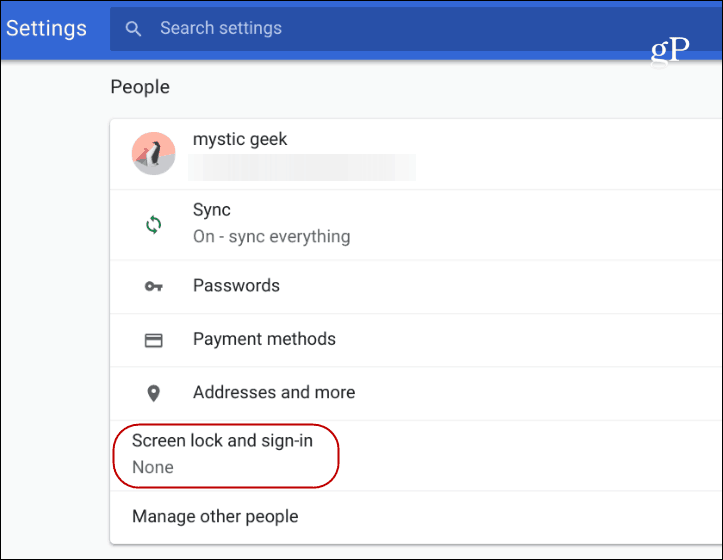
Você precisará digitar sua senha e alternar na opção "Mostrar tela de bloqueio ao acordar". Você pode optar por usar uma senha ou PIN para efetuar login novamente.
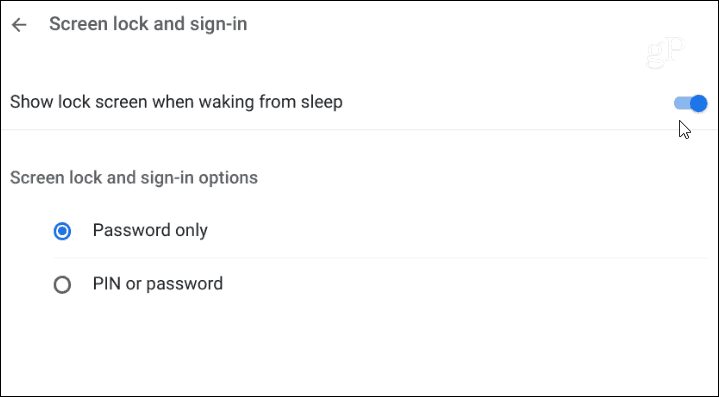
Agora, na próxima vez que você acordar o Chromebook, será necessário inserir sua senha ou PIN para fazer logon novamente.
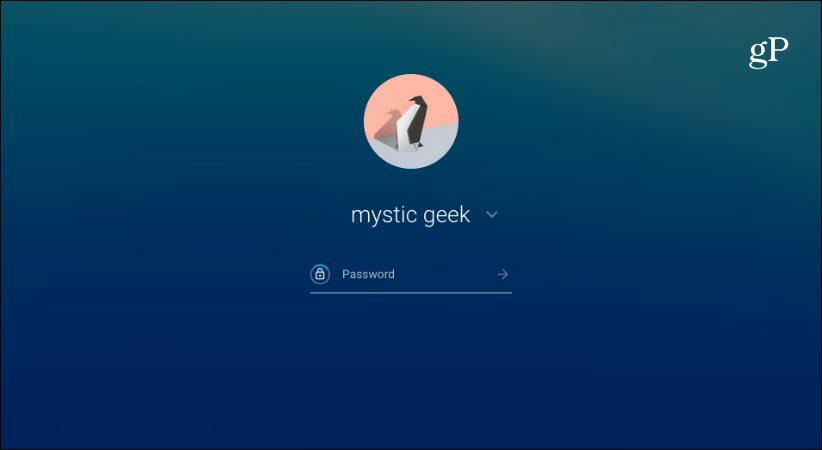
Restringir logins de usuários
Por padrão, qualquer pessoa com uma conta do Google pode fazer login e começar a usar um Chromebook. Mas como administrador do Chromebook, convém restringir quem pode fazer login no seu dispositivo. Você pode configurá-lo indo para Configurações> Gerenciar outros usuários> Restringir login aos seguintes usuários e conecte as contas do Gmail do usuário.
Após a configuração, somente esses usuários poderão fazer logon. Mas você sempre pode permitir o modo Convidado, se desejar. No entanto, se você não deseja que ninguém acesse isso, também pode desativar o modo visitante. Na mesma seção, basta desativar a opção "Ativar navegação de visitante". Quando você faz isso, o botão "Navegar como convidado" desaparece da tela de login.
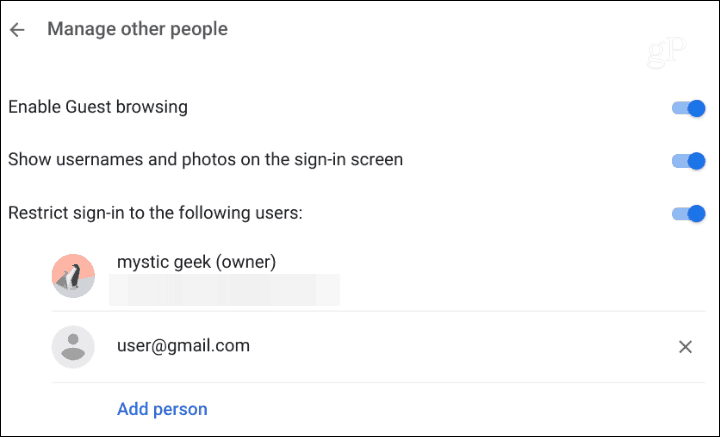
Para instruções mais detalhadas, leia nosso artigo sobre como restringir quem pode fazer login no seu Chromebook.
No geral, um Chromebook é relativamente fácil de manter seguro e se algo der errado com o dispositivo, é fácil recuperar sua máquina. Porém, com apenas alguns ajustes, você pode garantir que pessoas indesejadas não consigam acessar seu Chromebook.

